Social Icons block mahdollistaa sosiaalisen median kuvakkeiden lisäämisen mille tahansa sivulle tai postaukseen ja ihmisten ohjaamisen sosiaalisen median profiileihisi.
tässä on esimerkki:
Sisällysluettelo
lisää sosiaalisten kuvakkeiden lohko
voit lisätä sosiaalisten kuvakkeiden lohkon valitsemalla sen Lisää lohko-painikkeesta. Vaihtoehtoisesti voit kirjoittaa /social uudelle riville ja painaa enter-näppäintä. Kun lisäät lohkon ensimmäistä kertaa, näet myös Kokoasetuksen, joka auttaa määrittelemään kuvakkeiden koon:
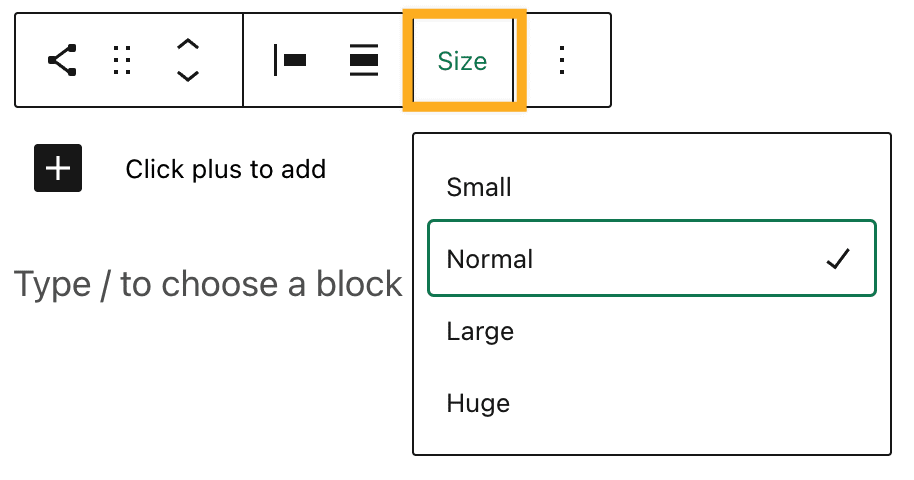
Lisätietoja saat yksityiskohtaisista ohjeistamme lohkojen lisäämisestä.
Sisällysluettelo
lisää sosiaaliset profiilisi
kun lisäät lohkon, näet + – painikkeen. Napsauta + – painiketta lisätäksesi ensimmäisen kuvakkeesi.

luettelo kaikista käytettävissä olevista kuvakkeista ilmestyy. Voit valita haluamasi luettelosta, tai käytä haku vaihtoehto etsiä kuvaketta, kuten ”Facebook”. Voit lisätä kuvakkeet kaikkiin sosiaalisiin verkostoihin tällä tavalla.


Seuraavaksi voit linkittää kuvakkeen sosiaalisen median profiiliisi. Voit tehdä tämän, klikkaa kuvaketta kerran, ja ruutuun ilmestyy voit syöttää osoitteen. Kirjoita tai liitä linkki sosiaalisen median profiiliisi ja syötä se nuolikuvaketta painamalla.

⚠️
jos et lisää linkkiä kuvakkeeseen, et näe kuvaketta esikatselussasi tai live-sivustossasi.
Sisällysluettelo
lisää uusia kuvakkeita
napsauta + Lisää kuvake-painiketta nykyisten kuvakkeiden oikealla puolella. Tämä avaa luettelon kaikista käytettävissä olevista kuvakkeista. Voit etsiä kuvaketta valita haluamasi.

jos haluamasi kuvake ei ole siellä, siellä on yleinen linkkipainike, jota voidaan käyttää sen sijaan:

Sisällysluettelo
tuettujen kuvakkeiden luettelo
seuraavat kuvakkeet ovat käytettävissä:
- 500px
- Bandcamp
- Behance
- CodePen
- DeviantArt
- Dribbble
- Dropbox
- Etsy
- Flickr
- Foursquare
- GitHub
- Goodreads
- Last.fm
- Email (mailto: links)
- Mastodontti
- Meetup
- Medium
- Patreon
- RSS-syöte (url /feed/)
- Skype
- Snapchat
- Soundcloud
- Spotify
- Tiktok
- Tumblr
- Twitch
- Vimeo
- WordPress
- Yelp
- Youtube
Sisällysluettelo
Poista kuvake
poistaaksesi kuvakkeen, klikkaa sitä nähdäksesi sen henkilön työkalurivi. Napsauta kyseisen kuvakkeen ellipsis-painiketta (kolme pistettä) ja valitse Poista lohko:

Sisällysluettelo
Lohkoasetukset
jokaisella lohkolla on tiettyjä vaihtoehtoja muokkaimen sivupalkissa lohkotyökaluriviltä löytyvien vaihtoehtojen lisäksi. Jos et näe sivupalkkia, klikkaa’ cog ’ – kuvaketta Julkaise-painikkeen vieressä.
tyylit
block-asetuksissa voit valita kuvakkeillesi kolmesta eri tyylistä:
- oletus
- logot vain
- pillin muoto

asettelun perustelut
voit valita kuvakkeiden perustelut vasemmalta, keskeltä, oikealta tai kohteiden väliltä.
Linkkiasetukset
voit myös avata linkit uuteen välilehteen valitsemalla” Avaa uudessa välilehdessä”. Kun tämä on otettu käyttöön, sosiaalisten kuvakkeiden linkit avautuvat uuteen välilehteen.
väriasetukset
Väriasetuksissa on kaksi vaihtoehtoa, joita voi muokata.

- kuvakkeen väri: muuttaa sosiaalisten kuvakkeiden lohkon kuvakkeiden väriä.
- ikonin taustaväri: Muuttaa kaikkien kuvakkeiden taustavärin.
Sisällysluettelo
Advanced
Lisäasetukset-välilehden avulla voit lisätä CSS-luokan lohkoosi, jolloin voit kirjoittaa mukautetun css: n ja muotoilla lohkon parhaaksi katsomallasi tavalla. Lue lisää.

jokaisella someikonilla voi olla myös oma yksilöllinen luokkansa. Lisää luokka kuvakkeeseen valitsemalla se ja muuttamalla kyseisen kuvakkeen CSS-Luokkakenttää:

monipuoliset suunnitelmat ja hinnoittelu
-
Vapaa
paras opiskelijoille
-
henkilökohtainen
harrastajien paras
-
Premium
paras freelancereille
-
yritystoiminta
paras pienyrityksille
valitse suunnitelma